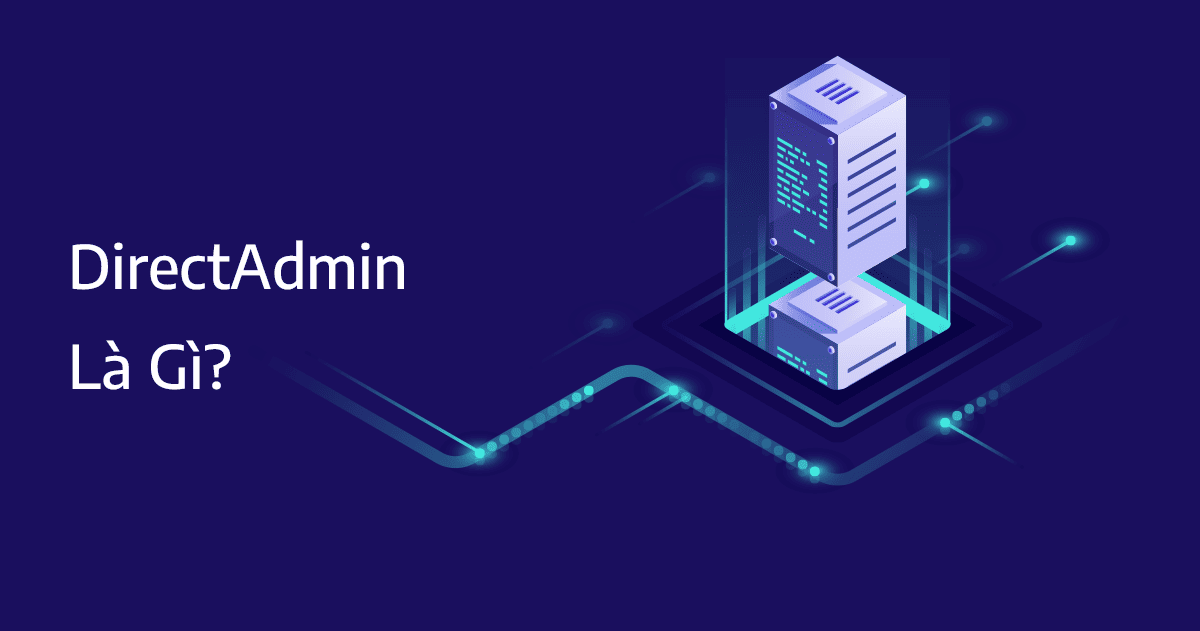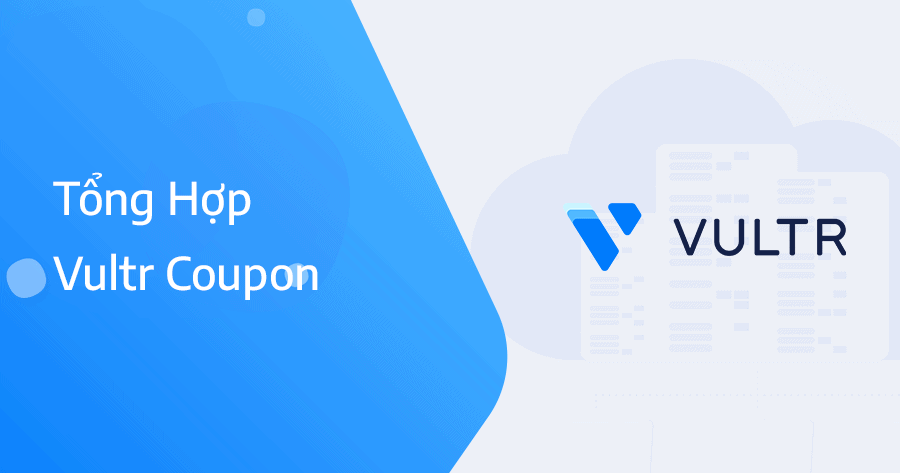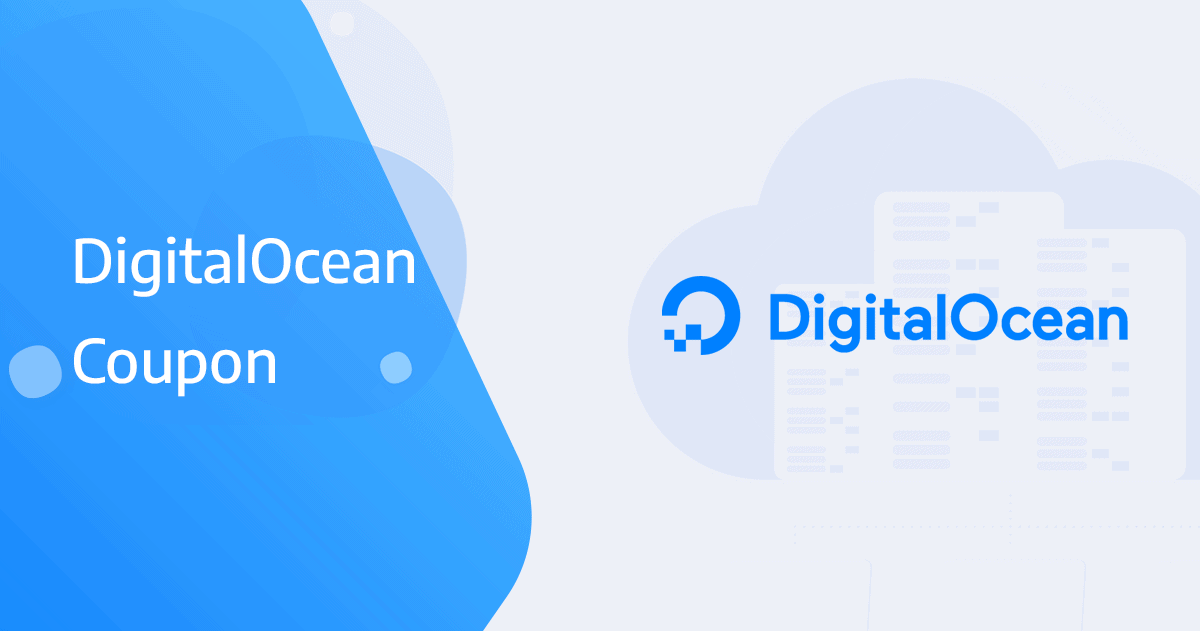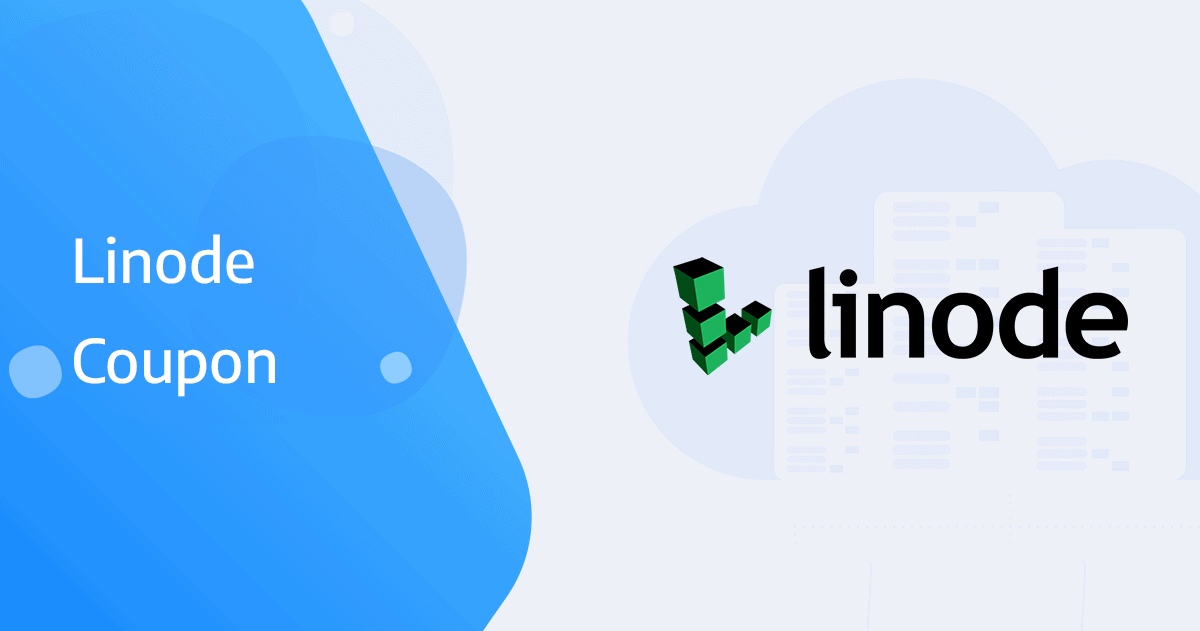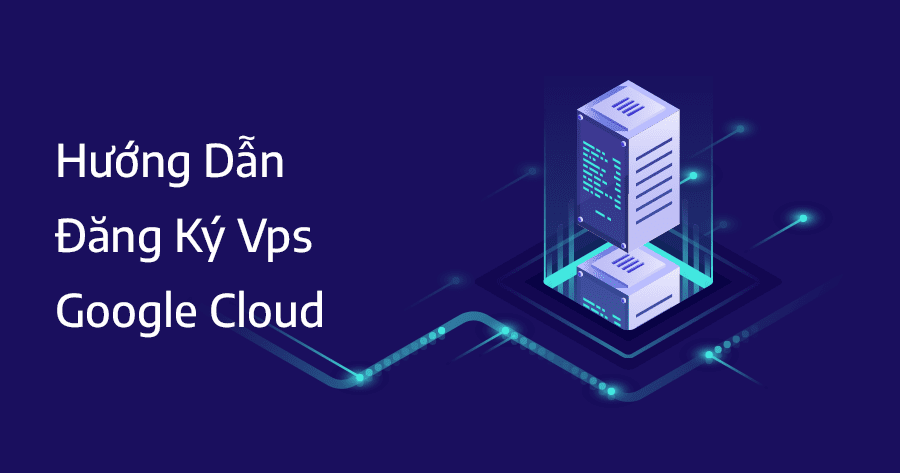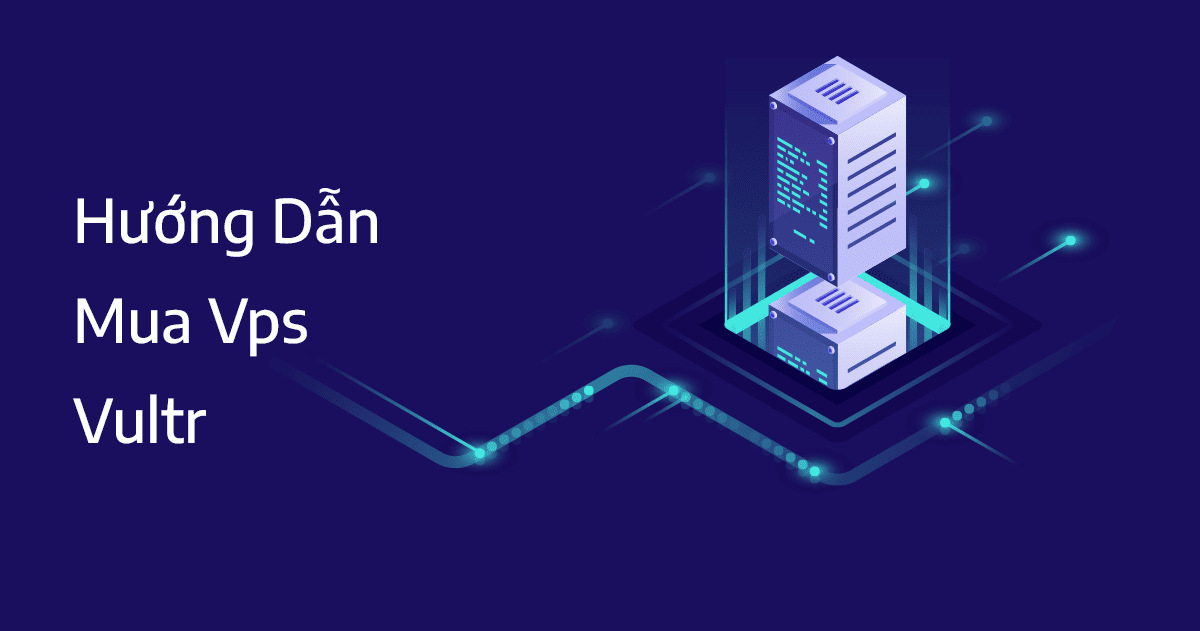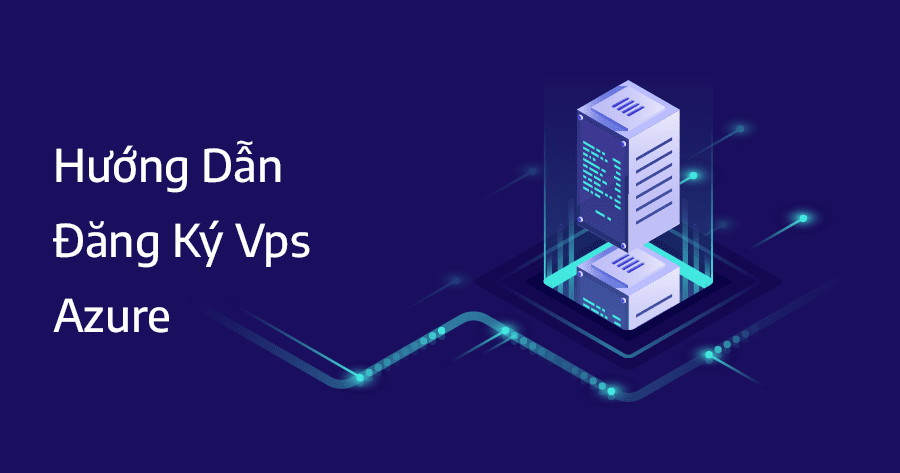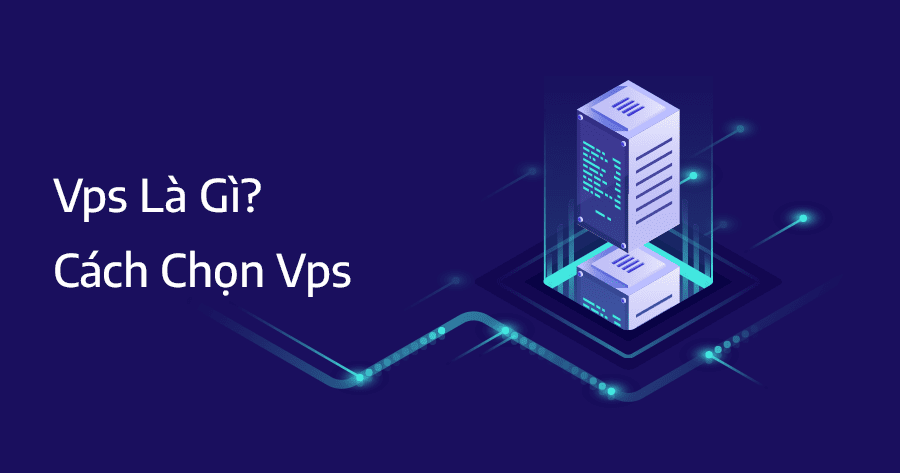DirectAdmin là một control panel trả phí hàng đầu hiện nay, đây là panel hướng đến sự đơn giản và dễ dàng sử dụng cho người dùng, DirectAdmin hỗ trợ hơn 10 loại ngôn ngữ khác nhau nhưng rất tiếc lại không có Tiếng Việt, tương tự các control panel khác DirectAdmin cũng có đầy đủ các tính năng backup, quét mã độc, sll, quản lý người dùng.
DirectAdmin là gì?
DirectAdmin là một control panel cung cấp đầy đủ các tính năng để quản lý website, panel này phù hợp với mọi nhu cầu từ cơ bản đến nâng cao, hiện tại DirectAdmin là control panel phổ biến thứ 2 chỉ sau Cpanel.
DirectAdmin chỉ có duy nhất phiên bản trả phí, mức giá rất phải chăng chỉ từ 2$/tháng, rẻ hơn khá nhiều so với các control panel khác, vì đây là một control panel trả phí nên có rất nhiều tính năng đáng giá, đặc biệt hỗ trợ nhiều cho reseller, một vài nhà cung cấp hosting cũng đã sử dụng DirectAdmin.
Tương tự như các control panel khác DirectAdmin cũng có các tính năng cơ bản như: tạo website, quản lý database, FTP, PHP setting, backup, cài đặt WordPress nhanh bằng Softaculous. DirectAdmin hỗ trợ tất cả web server gồm: Apache, NGINX, LiteSpeed Enterprise và OpenLiteSpeed.
- Giao diện trực quan
- Mức giá chỉ 2$/tháng
- Được hỗ trợ trực tiếp qua ticket
- Rất ổn định, ít khi bị lỗi
- Hỗ trợ phân cấp user, dễ dàng hơn trong việc reseller
- Cộng đồng người dùng hạn hẹp
- UX UI chưa hợp lý
Hướng dẫn cài đặt DirectAdmin
Bạn muốn dùng control panel trả phí thì DirectAdmin luôn là lựa chọn hàng đầu, gói personal có mức giá hàng tháng là 2$, tạo tối đa 1 user, không giới hạn reseller, 10 website, cài đặt trên 1 vps, gói này rất thích hợp cho cá nhân. Để tiết kiệm tối đa chi phí mình khuyên bạn nên mua vps của Vietnix, khi mua từ gói cheap 3 trở lên bạn sẽ được tặng miễn phí bản quyền DirectAdmin.

Vietnix
Vps giá rẻ tặng kèm bản quyền DirectAdmin
Cấu hình tối thiểu để cài đặt DirectAdmin như sau:
- Hệ điều hành: CentOS 7, CentOS 8, Ubuntu 18.04, Ubuntu 20.04, Ubuntu 22.04, Debian 10, Debian 11, Debian 11
- Tối thiểu 2 GB RAM
- Dung lượng ổ cứng tối thiểu 2 GB
Sau khi mua vps bạn đăng nhập vào terminal console bằng Bitvise, copy dòng lệnh bên dưới sau đó paste vào, license key của DirectAdmin sẽ được cấp ngay sau khi thanh toán, nhằm tránh những lỗi không mong muốn bạn nên cài trên CentOS 7.
bash <(curl -fsSL https://download.directadmin.com/setup.sh) 'nhập license key vào đây'Ấn enter để chạy lệnh.

Khoảng 10 phút khi DirectAdmin cài đặt hoàn tất sẽ có thông báo như hình bên dưới, hãy lưu lại các thông tin admin username và admin password để đăng nhập, đăng nhập tại đường link theo cấu trúc http://ip:2222 hãy thay thế bằng ip vps của bạn , nếu không truy cập được link hãy restart vps.

Đăng nhập DirectAdmin.

Khi đăng nhập thành công, hãy thay đổi mật khẩu admin.

Tùy chỉnh lại giao diện DirectAdmin bằng cách vào skin options, nên chọn layout icons grid.

Hướng dẫn cài đặt WordPress trên DirectAdmin
Bạn tìm tiện tích create domain và tạo tên miền mới.

Điền chính xác tên miền, các thông số còn lại để như mặc định.

Bước kế tiếp tải mã nguồn WordPress và upload vào thư mục chính của website, bạn truy cập file manager nhé.

Chọn chính xác thư mục public_html, chuột phải sau đó upload file mã nguồn zip WordPress.

Chuột phải chọn extract để giải nén file, sau đó copy toàn bộ file ra thư mục public_html.

Bước kế tiếp, tìm tiện ích create database.

Điền lần lượt database name, database user và database password, lưu các thông tin này lại để kết nối database ở phần sau.

Bạn cần trỏ tên miền về DirectAdmin để website có thể hoạt động ngay lập tức, chú ý bên tay phải phần IP manager đó là ip của DirectAdmin.

Nếu như đã trỏ tên miền thành công hãy truy cập url tenmien/wp-admin/ và chọn ngôn ngữ cho website.

Thực hiện kết nối database.

Điền các thông tin user, tên database và mật khẩu để kết nối, các thông tin này chúng ta vừa tạo ở trên.

Kết nối thành công chọn bắt đầu cài đặt.

Điền thông tin WordPress

Nếu hiện thông báo như hình bên dưới là thành công.

Nếu bạn gặp khó khăn hoặc lỗi gì hãy để lại bình luận mình sẽ cố gắng phản hồi nhanh nhất, chúc bạn thành công.